Hier ist mein Lösungsansatz, wie man das Läuten der Festnetznummer auch auf dem Smartphone anzeigen lassen kann.
Das Ergebnis:
Software(Apps):
- Tasker
- AutoRemote
Step 1 – Asterisk konfigurieren:
Bei der Installation von AutoRemote wird ein eindeutiger „Link“ zum Smartphone generiert, über den man aus der „Ferne“ Kontakt zum Smartphone aufnehmen kann.
Öffnet man AutoRemote, wird eine Google-Shortener angezeigt.
Folgt man diesem Link, öffnet sich eine Webseite zum Versenden von Nachrichten. Von dieser Seite kopiert man die Zeichenkette, die Asterisk nutzen soll.
Damit nicht zu viel komisches Zeugs in extensions.conf steht, schalte ich noch ein Perl-Skript zwischen Asterisk und AutoRemote.
Im Asterisk muss jetzt nur das Skript aufgerufen werden und mit einer entsprechenden Nachricht gefüttert werden. rot –> Skript aufrufen , grün –> Empfänger , blau –> Nachricht (Aufgabe=FNA, Anrufernummer, Anrufername) … Beim Auflegen des Anrufers soll das PopUp auch wieder verschwinden. In der h-Extension wird das Skript noch mal aufgerufen, die Aufgabe ändert sich aber (Aufgabe=FNE).
Step 2 – Tasker auf AutoRemote reagieren lassen (Profil erstellen)
- Tasker öffnen
- neues Profil anlegen mittels Plus-Icon –> Ereignis –> Plugin –> AutoRemote –> Stift-Icon –> Advanced
- Comm-Prams Prefix = dieaufgabe
- Command = dienachricht
- Klick Main settings
- Password=>dasvergebenePasswort<
Step 3 – Task erstellen, der ausgeführt wird, wenn des Profil aktiv wird
- auf FNA bzw FNE reagieren
- %dienachricht splitten in %FestnetzAnrufer und %FestnetzNummer
- Szene anzeigen (bei FNA) und verstecken (bei FNE)
AutoRemote (34)
- A1: If [ %dieaufgabe1 gl FNA ]
- A2: Variable Aufteilen [ Name:%dienachricht Teiler:: Basis löschen:Aus ]
- A3: Variable Setzen [ Name:%FestnetzAnrufer Zu:%dienachricht2 Mathematisch:Aus Hinzufügen:Aus ]
- A4: Test Variable [ Typ:Länge Daten:%dienachricht2 Ergebnis Ablegen In:%festnetzlaenge ]
- A5: If [ %festnetzlaenge > 20 ]
- A6: Variable Setzen [ Name:%festnetzsize Zu:18 Mathematisch:Aus Hinzufügen:Aus ]
- A7: Else If [ %festnetzlaenge > 15 ]
- A8: Variable Setzen [ Name:%festnetzsize Zu:27 Mathematisch:Aus Hinzufügen:Aus ]
- A9: Else
- A10: Variable Setzen [ Name:%festnetzsize Zu:30 Mathematisch:Aus Hinzufügen:Aus ]
- A11: End If
- A12: Variable Setzen [ Name:%FestnetzNummer Zu:%dienachricht1 Mathematisch:Aus Hinzufügen:Aus ]
- A13: Szene Anzeigen [ Name:Festnetz Anzeigen Als:Dialog Horizontale Position:100 Vertikale Position:100 Animation:Left Roll Exittaste Anzeigen:An sofort mit Task fortfahren:An ]
- A14: Else If [ %dieaufgabe1 gl FNE ]
- A15: Szene Verstecken [ Name:Festnetz Animation:Right Roll ]
- A16: End If
Step 4 – eine Szene erstellen
Die Szene besteht aus 3 Elementen.
- Anrufernamen anzeigen –> %FestnetzAnrufer
- die Nummer anzeigen –> %FestnetzNummer
- ein Knopf zum Schließen der Szene
kurz die Variablen (%FestnetzAnrufer,%FestnetzNummer) in die beiden Text-Elemente eingetragen
noch fix den Knopf angelegt, der das PopUp verschwinden lässt, falls man nicht auf das automatischen Verschwinden warten möchte. Unterm Reiter Klick lässt man die Szene verstecken.
Step 5 – nein nein das war es schon :)
Vorschau:
mir schwebt noch eine Erweiterung im Kopf rum. Ich würde gerne per Knopfdruck den Anruf vom Festnetz aufs Handy holen. Mal schaun, wann ich mich daran mache.
Basti
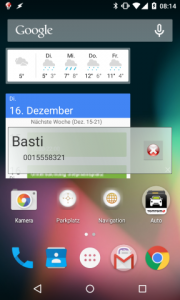
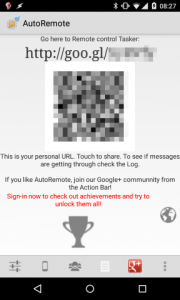
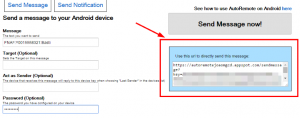
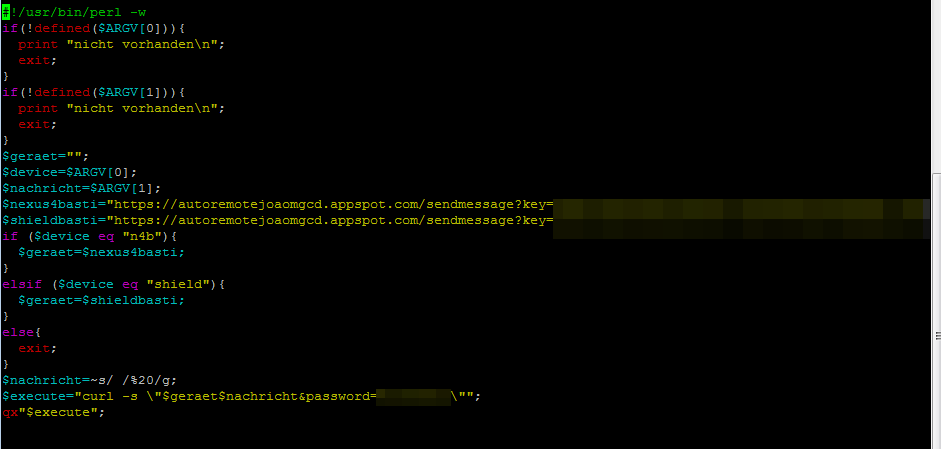

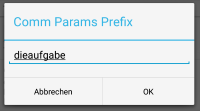
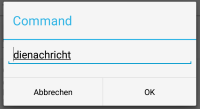
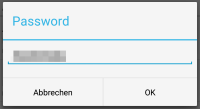
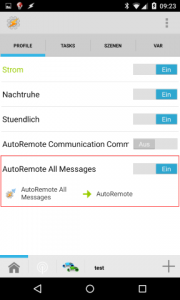
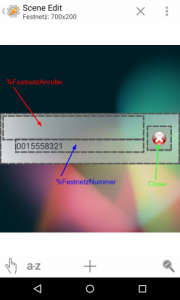
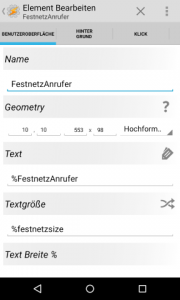
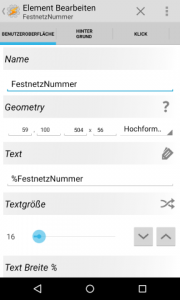
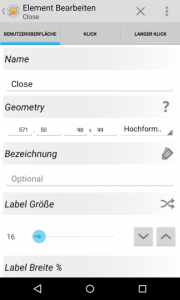
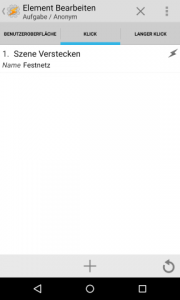
0 Kommentare.